O Windows permite que os usuários nomeiem ou renomeiem as unidades de disco no Windows Explorer ou no File Explorer para facilitar o reconhecimento. Renomear volumes de disco é bastante simples. Clique com o botão direito do mouse na unidade de disco que deseja nomear ou renomear, clique na opção Renomear e digite o nome que deseja atribuir à unidade. Pode-se também selecionar a unidade e pressionar a tecla F2 para começar a renomear a unidade.
No passado, abordamos como mostrar / ocultar a letra da unidade no Windows 7, atribuir uma letra de unidade exclusiva à sua unidade USB e também como ocultar unidades no Windows com a ajuda da ferramenta Simple Drive Hider.

Mas nomear ou renomear suas unidades ópticas (CD / DVD) conectadas não é tão fácil quanto renomear uma unidade de disco, especialmente para um usuário iniciante. Não é possível clicar com o botão direito do mouse em uma unidade de CD / DVD no Windows Explorer e renomeá-lo. Clicar com o botão direito do mouse em uma unidade de CD / DVD não mostra a opção Renomear. Para nomear a unidade de CD / DVD, você precisa jogar com o registro do Windows. Como todos os usuários do Windows não estão confortáveis com a edição do registro, aqui está um utilitário inteligente que permite nomear sua unidade de CD / DVD em um instante.
O Drive Namer é um pequeno utilitário portátil para Windows 10, Windows 8, Windows 7 e Vista para renomear sua unidade óptica de uma maneira simples.
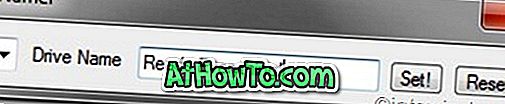
Este é um utilitário portátil, que não requer instalação. Basta baixar o programa e executar o programa com direitos de administrador (clique com o botão direito no programa e selecione Executar como administrador), selecione a letra da unidade óptica que você gostaria de nomear ou renomear e, em seguida, insira um nome. Por fim, clique no botão Definir. É isso aí! Por último, mas não menos importante, você pode reverter o nome da unidade padrão usando o botão reset.

No geral, é um utilitário útil para personalizar o nome da unidade óptica. O programa tem apenas 26 KB e pode ser baixado no link abaixo.
Página de download














